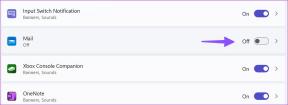So installieren Sie Python in Ubuntu – TechCult
Verschiedenes / / May 01, 2023
Wenn Sie Python in Ubuntu Linux installieren möchten, sind Sie hier genau richtig. Python ist eine leistungsstarke, vielseitige Programmiersprache, die von Entwicklern auf der ganzen Welt für alles von der Webentwicklung bis zur Datenwissenschaft verwendet wird. Die Installation von Python in Ubuntu ist ein relativ einfacher Prozess, und in diesem Blogbeitrag führen wir Sie durch die Installation von Python in Ubuntu Linux.
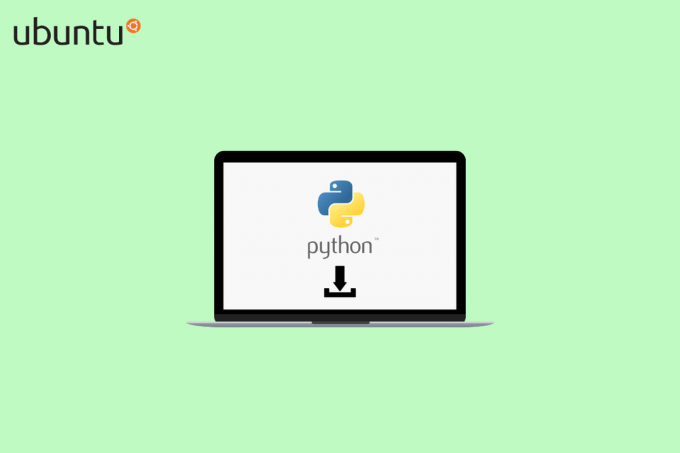
Inhaltsverzeichnis
So installieren Sie Python in Ubuntu
Python ist eine leicht zu erlernende Sprache, die sowohl leistungsstark als auch flexibel ist. Es hat eine einfache Syntax, die das Lesen und Schreiben erleichtert. Es ist auch sehr erweiterbar, was bedeutet, dass es zum Erstellen von Bibliotheken und Frameworks verwendet werden kann. Dies macht es zu einer großartigen Wahl für Anfänger, da sie keine komplexe Syntax lernen müssen, um loszulegen. Es ist auch eine objektorientierte Sprache, was bedeutet, dass sie eher um Objekte als um Aktionen herum organisiert ist. Dies macht es zu einer großartigen Wahl für die Problemlösung, da es Programmierern ermöglicht, Objekte einfach zu manipulieren und mit ihnen zu interagieren.
Die Schritte für die Ubuntu-Installation von Python 2 sind schnell und einfach und können über die Befehlszeile oder das Ubuntu Software Center ausgeführt werden. Bevor Sie mit den Schritten zur Installation von Python 3 unter Ubuntu fortfahren, befolgen Sie die Voraussetzungen, um zu überprüfen, ob Ihr PC in der Lage ist, es zu installieren.
Voraussetzungen
- Stell sicher dass du hast Ubuntu 18.04 oder Ubuntu 20.04
- Sie müssen eine haben Benutzerkonto mit sudo-Berechtigungen
- Sie müssen Zugriff haben Befehlszeile (Strg–Alt–T)
- Stellen Sie außerdem sicher, dass Ihre Umgebung für die Verwendung konfiguriert ist Python 3.8
Methode 1: Installieren Sie Python in Ubuntu von Deadsnakes PPA
Das Deadsnakes PPA ist ein offizielles Repository für Python-Pakete, die von der Ubuntu-Community gepflegt werden. Dieser Abschnitt zeigt Ihnen, wie Sie Python in Ubuntu von Deadsnakes PPA installieren.
1. Bevor Sie beginnen, müssen Sie Stellen Sie sicher, dass Sie die erforderlichen Pakete installiert haben. Um dies zu tun, öffne ein Terminalfenster, und führen Sie den folgenden Befehl aus:
sudo apt-get install software-properties-common.
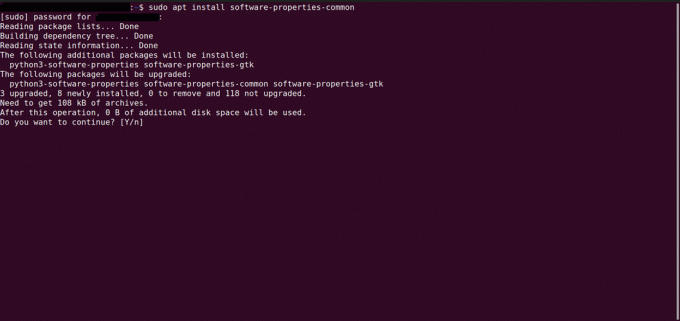
2. Sobald Sie die erforderlichen Pakete installiert haben, können Sie die hinzufügen Deadsnakes-PPA zu Ihrer Liste der Software-Repositories. Führen Sie dazu den folgenden Befehl aus:
sudo add-apt-repository ppa: deadsnakes/ppa
3. Als nächstes müssen Sie Aktualisieren Sie Ihr System um sicherzustellen, dass das neue Repository enthalten ist. Führen Sie dazu den folgenden Befehl aus:
sudo apt-get update
4. Jetzt, da das Repository hinzugefügt und aktualisiert wurde, können Sie es tun Installieren Sie Python von Deadsnakes PPA. Führen Sie dazu den folgenden Befehl aus:
sudo apt-get install python3.6
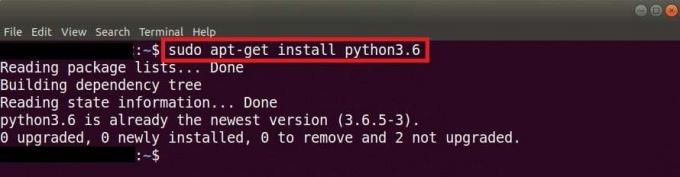
5. Sobald die Installation abgeschlossen ist, können Sie Stellen Sie sicher, dass Python installiert ist, indem Sie den folgenden Befehl ausführen:
python3.6 –Version
Lesen Sie auch: Fix Command Failed with Error Code 1 Python Egg Info
Methode 2: Installieren Sie Python in Ubuntu aus dem Quellcode
Die Installation von Python in Ubuntu aus dem Quellcode ist eine großartige Möglichkeit, um sicherzustellen, dass Sie auf dem neuesten Stand sind Version der Sprache sowie die größte Flexibilität bei der Anpassung der Installation. Die Installation von Python 3 auf Ubuntu ist ein relativ einfacher Prozess, der jedoch einige technische Kenntnisse und einige Schritte erfordert.
1. Zuerst, Aktualisieren Sie Ihre lokale Repository-Liste indem Sie den folgenden Befehl im Terminalfenster ausführen.
sudo apt aktualisieren
2. Dann, Installieren Sie alle unterstützenden Abhängigkeiten auf Ihrem PC mit APT indem Sie diesen Befehl verwenden.
sudo apt install build-essential zlib1g-dev libncurses5-dev libgdbm-dev libnss3-dev libssl-dev libreadline-dev libffi-dev wget
3. Nächste, ein neues Verzeichnis erstellen auf Ihrem System, um die Python-Quelldateien zu speichern:
mkdir /python && cd /python
4. Herunterladen Die Python-Quellcode von dem offizieller FTP-Server.
wget
5. Dann, Extrahieren Sie die TGZ-Datei indem Sie den folgenden Befehl verwenden.
tar -xvf Python-3.11.0a7.tgz
6. Verwenden Sie als Nächstes den Befehl ./konfigurieren gefolgt von machenUndInstallation machen um den Code zu kompilieren und zu installieren.
Notiz: Dies kann abhängig von der Größe des Quellcodes und der Geschwindigkeit Ihres Computers einige Zeit in Anspruch nehmen. Seien Sie also geduldig. Sobald dies erledigt ist, haben Sie eine voll funktionsfähige Version von Python in Ubuntu installiert.
7. Schließlich sollten Sie überprüfen, ob die Python-Installation ordnungsgemäß funktioniert. Geben Sie dazu ein Pythonim Terminalfenster. Wenn alles richtig funktioniert, sollten Sie das sehen Interaktive Python-Shell offen. Sie können auch tippen python-V um die installierte Version von Python zu überprüfen.
Methode 3: Installieren Sie Python mit APT
In dieser Methode lernen Sie, wie Sie Python mit APT (Advanced Packaging Tool) auf Ubuntu-Systemen installieren. APT ist ein Paketmanager für Debian-basierte Systeme, der es einfach macht, Softwarepakete zu installieren, zu aktualisieren und zu entfernen.
1. Bevor Sie beginnen, ist es wichtig sicherzustellen, dass Ihr System auf dem neuesten Stand ist. Öffnen Sie dazu ein Terminalfenster und geben Sie die folgenden Befehle ein:
sudo apt-get update
sudo apt-get upgrade
2. Um Python mit APT zu installieren, müssen Sie Folgendes tun öffnen Sie ein Terminalfenster und geben Sie den folgenden Befehl ein:
sudo apt-get install python
3. Sobald die Installation abgeschlossen ist, können Sie die auf Ihrem System installierte Version von Python überprüfen, indem Sie den folgenden Befehl eingeben:
python --version
4. Wenn Sie eine bestimmte Version von Python benötigen, können Sie den folgenden Befehl verwenden:
sudo apt-get install python=
Notiz: Ersetzen mit dem Version von Python, die Sie installieren möchten. Um beispielsweise Python 3.8 zu installieren, würden Sie den folgenden Befehl eingeben:
sudo apt-get install python=3.8
5. Sobald die Installation abgeschlossen ist, können Sie Überprüfen Sie die installierte Version von Python auf Ihrem System, indem Sie den folgenden Befehl eingeben:
python --version
6. Du kannst auch Installieren Sie zusätzliche Pakete für Python mit APT. Zum Beispiel zum Installieren der NumPy-Paket, würden Sie den folgenden Befehl eingeben:
sudo apt-get install python-numpy
7. Sobald alle Pakete installiert sind, können Sie mit der Verwendung von Python beginnen. Öffnen Sie dazu ein Terminalfenster und geben Sie den folgenden Befehl ein:
Python
Dadurch wird eine interaktive Python-Shell geöffnet, in der Sie Befehle eingeben und die Ergebnisse anzeigen können.
Häufig gestellte Fragen (FAQs)
Q1. Kann Python 3 auf Ubuntu installiert werden?
Ans. Ja, Python 3 kann auf Ubuntu installiert werden. Der einfachste Weg, Python 3 unter Ubuntu zu installieren, ist die Verwendung des apt-Paketmanagers. Sie können den Quellcode auch von der offiziellen Python-Website herunterladen und selbst kompilieren.
Q2. Muss ich Pip installieren?
Ans. NEIN, pip ist bereits installiert, wenn Sie Python Version 2.7.9 oder neuer oder Python 3 Version 3.4 oder neuer verwenden.
Q3. Installiert Python automatisch Pip?
Ans. NEIN, Python installiert Pip nicht automatisch. Pip ist ein Paketmanager für Python und muss separat installiert werden.
Empfohlen:
- Was bedeutet DT auf Instagram?
- So lernen Sie ethisches Hacken
- Laufzeitfehler C++ unter Windows 10 beheben
- Die 19 besten kostenlosen DAWs für Windows
Wir hoffen, Sie haben verstanden So installieren Sie Python unter Ubuntu. Mit ein paar einfachen Schritten können Sie jetzt Python auf Ihrem Ubuntu-System ausführen. Bei Kommentaren oder Fragen können Sie uns gerne über den Kommentarbereich erreichen.
Alex wird von einer Leidenschaft für Technologie und Gaming-Inhalte angetrieben. Ob es darum geht, die neuesten Videospiele zu spielen, sich über die neuesten technischen Neuigkeiten auf dem Laufenden zu halten oder sich zu engagieren mit anderen Gleichgesinnten online, Alex' Liebe für Technologie und Spiele ist in allem, was er tut, offensichtlich tut.